Slik installerer du macOS på nytt
Bruk macOS-gjenoppretting, datamaskinens innebygde gjenopprettingssystem, til å installere Mac-operativsystemet på nytt.
Opprett en sikkerhetskopi
Når du installerer macOS på nytt, fjernes ikke appene eller personopplysningene dine, men vi anbefaler fortsatt å sikkerhetskopiere Macen først hvis du kan.
Start fra macOS-gjenoppretting
Følg fremgangsmåten for å starte fra macOS-gjenoppretting. Deretter går du tilbake til denne artikkelen og fortsetter til neste del.
Installer på nytt fra macOS-gjenoppretting
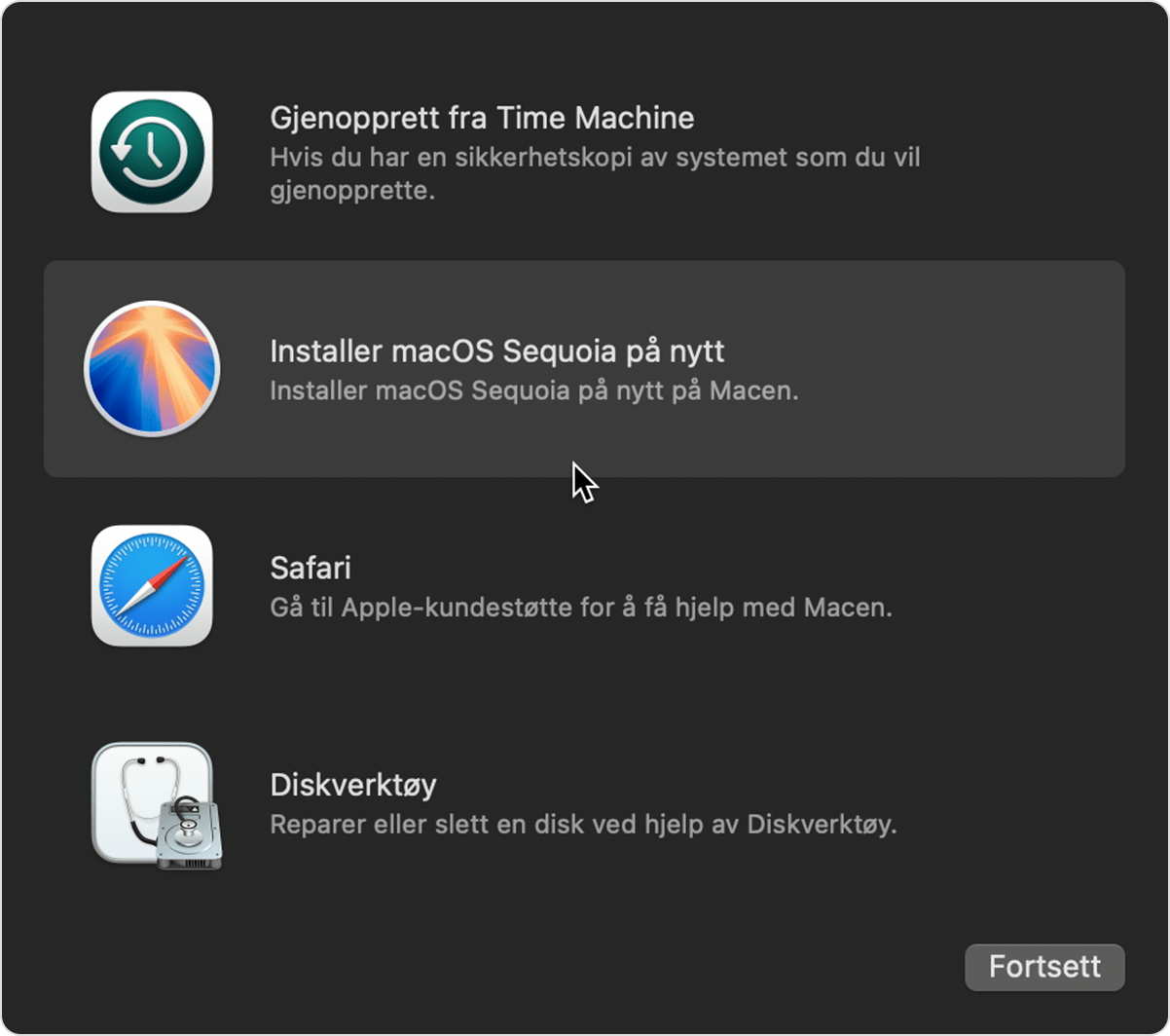
Fra listen over verktøy som du ser i macOS-gjenoppretting, velger du alternativet for å installere macOS på nytt. Deretter klikker du på Fortsett og følger instruksjonene på skjermen.
Hvis installasjonsprogrammet ber deg om å låse opp disken, skriver du inn passordet du bruker til å logge deg på Macen.
Hvis installasjonsprogrammet gir deg valget mellom å installere på Macintosh HD eller Macintosh HD – Data, velger du Macintosh HD.
Hvis installasjonsprogrammet ikke ser disken, kan det hende at disken har et problem som krever at du bruker Diskverktøy for å slette den. Hvis Diskverktøy ikke kan slette den, kan Macen trenge service.
Du må tillate installeringen å fullføres før du setter Macen i dvale eller lukker lokket. Macen kan flere ganger starte på nytt og vise en fremdriftsindikator, og skjermen kan bli tom flere minutter i strekk.
Når installasjonen er fullført, kan det hende at Macen åpner en oppsettassistent når den startes. Følg trinnene i oppsettassistenten.
Hvis du skal selge, bytte inn eller gi bort Macen, avslutter du oppsettassistenten uten å fullføre konfigureringen. Deretter klikker du på Slå av. Når den nye eieren starter Macen, kan vedkommende bruke sin egen informasjon til å fullføre konfigureringen.
Hvilken macOS-versjon installeres av gjenopprettingsverktøyet?
På en Mac med Apple-chip installerer gjenopprettingsverktøyet den gjeldende versjonen av den sist installerte macOS-versjonen. Hvis du installerte en macOS-oppgradering, og deretter brukte Diskverktøy for å slette disken, kan det hende du får macOS-versjonen du brukte før du oppgraderte.
På en annen Mac, hvis du brukte Command-R til å starte fra gjenopprettingsverktøyet, får du den gjeldende versjonen av den sist installerte macOS-versjonen. Hvis du brukte Option-Command-R, kan det hende du får den nyeste macOS-versjonen som er kompatibel med Macen. Hvis du brukte Shift-Option-Command-R, kan det hende du får macOS-versjonen som fulgte med Macen, eller den nærmeste versjonen som fortsatt er tilgjengelig.
Hvis du trenger hjelp
Hvis du ikke får fullført macOS-installasjonen fra gjenopprettingsverktøyet, kontrollerer du at Macen er koblet til internett,* og les hva du kan gjøre hvis det oppsto en feil under installeringen av macOS.
Les hva du kan gjøre hvis Macen ikke starter helt opp.
Hvis du fortsatt ikke kan installere macOS fra gjenopprettingsverktøyet, kan du lese mer om andre måter å installere macOS på, og hvis nødvendig kontakter du Apple-kundestøtte.
* Du må ha en bredbåndstilkobling til internett som bruker DHCP over wifi eller Ethernet. Enkelte typer nettverkstilkoblinger kan forhindre installasjon fra macOS-gjenoppretting, blant annet nettverk som bruker en nødvendig pålogging for nettverk med intern portal, 802.1X-sikkerhet eller PPPoE (med mindre en ruter håndterer PPPoE-tilkoblingen).
